La Papelera de reciclaje de Windows es una segunda oportunidad para recuperar archivos o carpetas que eliminó previamente de su computadora o dispositivo. Este tutorial responde a la pregunta "¿Dónde está la papelera de reciclaje en Windows 10 y Windows 11?" y le permitirá elegir la opción más cómoda de estas nueve formas de acceder a la Papelera de reciclaje de Windows 11 o Windows 10:
Contenido
- 1. Use el acceso directo del escritorio de la Papelera de reciclaje incluido en Windows 10 y Windows 11
- 2. Busque en Windows la papelera de reciclaje
- 3. Abra la Papelera de reciclaje desde su acceso directo del menú Inicio en Windows 10 y 11
- 4. Use la barra de direcciones del Explorador de archivos para abrir la Papelera de reciclaje
- 5. Abra las carpetas de la Papelera de reciclaje desde el Explorador de archivos
- 6. Acceda a la ubicación de la Papelera de reciclaje usando la ventana Ejecutar
- 7. Use el acceso rápido del Explorador de archivos para abrir la Papelera de reciclaje
- 8. Acceda a la Papelera de reciclaje desde su acceso directo en la barra de tareas
- 9. Use la Terminal de Windows, PowerShell o el Símbolo del sistema para abrir la Papelera de reciclaje
- ¿Cómo prefiere acceder a la Papelera de reciclaje en Windows 10 y 11?
1. Use el acceso directo del escritorio de la Papelera de reciclaje incluido en Windows 10 y Windows 11
De manera predeterminada, la Papelera de reciclaje debe estar presente en la esquina superior izquierda de su escritorio. Esta es la forma más sencilla de acceder a ella. Busque el ícono en su escritorio, selecciónelo y presione Entrar, o haga doble clic para abrir la carpeta. También puede hacer clic derecho en el ícono y seleccionar Abrir.

SUGERENCIA: Si falta la
Papelera de reciclaje en su escritorio, nuestra guía sobre
cómo restaurar los íconos del escritorio en Windows 10 y 11 puede ayudarle.
2. Busque en Windows la papelera de reciclaje
Puede usar la Búsqueda en Windows 10 y Windows 11. Escriba "papelera de reciclaje" en la barra de búsqueda y haga clic en el resultado relevante.

Puede anclar la Papelera de reciclaje al menú de inicio. Haga clic derecho en el ícono en el escritorio y seleccione "Anclar a Inicio".

4. Use la barra de direcciones del Explorador de archivos para abrir la Papelera de reciclaje
Abra el Explorador de archivos, haga clic en la barra de direcciones y escriba "papelera de reciclaje". Luego presione Entrar.

5. Abra las carpetas de la Papelera de reciclaje de Windows 11 o Windows 10 desde el Explorador de archivos
Para acceder a la Papelera de reciclaje desde cada partición del disco duro, debe habilitar la visualización de archivos ocultos y protegidos del sistema. Siga estos pasos:
- En el Explorador de archivos, vaya a Esta PC y busque $Recycle.Bin.
- Abre la carpeta para ver los elementos eliminados de cada unidad.
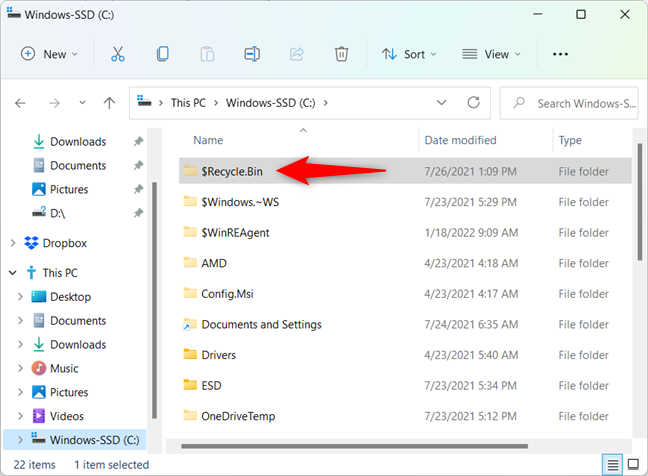
6. Acceda a la ubicación de la Papelera de reciclaje usando la ventana Ejecutar
Presione Win + R y escriba shell:RecycleBinFolder. Presione Enter para abrir la Papelera de reciclaje.

7. Use el acceso rápido del Explorador de archivos para abrir la Papelera de reciclaje
Arrastre el ícono de la Papelera de reciclaje al menú de acceso rápido en el Explorador de archivos para acceso inmediato.

8. Acceda a la Papelera de reciclaje desde su acceso directo en la barra de tareas
Puede anclar la Papelera de reciclaje a la barra de tareas siguiendo procedimientos similares a los anteriores. Visite nuestra guía sobre cómo anclar accesos directos a la barra de tareas.

9. Use la Terminal de Windows, PowerShell o el Símbolo del sistema para abrir la Papelera de reciclaje
Abra la Terminal de Windows y escriba:
shell:RecycleBinFolder

¿Cómo prefiere acceder a la Papelera de reciclaje en Windows 10 y 11?
Preferimos usar nuestro acceso directo de escritorio para interactuar con la Papelera de reciclaje. Sin embargo, ¿y usted? ¿Qué forma de acceder a la Papelera de reciclaje prefiere? ¡Háganos saber en un comentario a continuación!





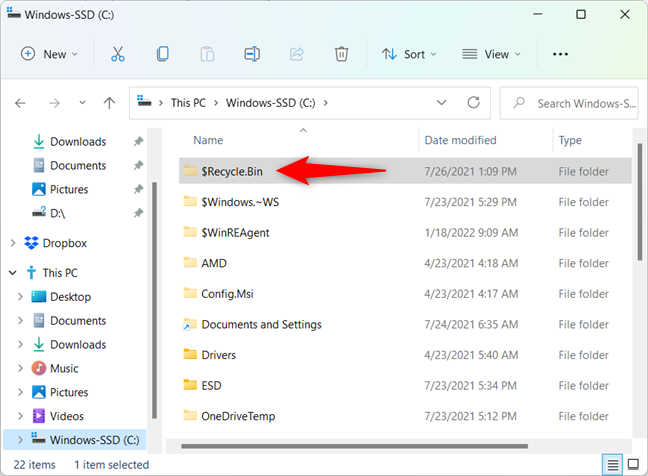


































Sergio López -
Interesante artículo. La papelera de reciclaje es muy útil, pero a veces me olvidó de vaciarla. ¿Alguna sugerencia para recordar
Hilda Tech -
¡Qué bien que existe esta explicación! A veces los detalles pequeños son los más importantes
Andrés Quintero -
Me gustaría saber si al vaciar la papelera, tanto en Windows 10 como en 11, se borran los archivos permanentemente o puedo recuperarlos
Mimi Perrito -
Cuando cambié a Windows 11, no sabía dónde estaba nada. Gracias por ayudarme a ubicar la papelera.
Luisa Belle -
¿Alguien sabe si hay diferencias en la papelera de reciclaje entre Windows 10 y 11? ¡Me encantaría leer sobre ello
Marcos10 -
Me gustaría preguntar si hay alguna forma de recuperar archivos de la papelera si se borraron accidentalmente
Laura S. -
¿Por qué no puedo encontrar mi papelera en mi escritorio? ¿Hay algún truco para que aparezca
Pablo333 -
Yo pensaba que estaba en otro lugar. ¡Qué bueno que haya artículos como este para aclarar dudas
Diego el Geek -
La papelera de reciclaje es esencial para gestionar archivos. ¡Hola, Linux usuarios! También tienen algo parecido, ¿verdad
Raúl2020 -
Me encanta Windows 11, pero la papelera a veces se oculta. ¡Este artículo es un salvavidas!
Carmen Ruiz -
Me gustaría saber si hay una forma de personalizar la papelera de reciclaje. ¿Alguien sabe?
Hugo R. IT -
Un artículo muy claro. Aunque a veces me voy a la parte de configuración para administrarla mejor
Fabiola M. -
La papelera de reciclaje es un invento maravilloso. ¡Gracias por la explicación, es mucho más clara ahora
Lucía M. -
Alguien me ayudó a encontrar la papelera de reciclaje y ahora no puedo dejar de usarla. ¡Gracias por el post!
Luis T. PC -
Compartí este artículo con mis amigos. Muchos no saben dónde está la papelera, ¡es un problema! Gracias por la info.
Diana IT -
Por fin entendí cómo usar la papelera en Windows 11. Me estaba volviendo loca buscando. ¡Mil gracias!
Cecilia C. -
Me parece que la papelera de reciclaje es esencial. Sería útil hacer un tutorial sobre cómo restaurar archivos dañados
Felipe C. IT -
Un consejo, para usuarios que extrañan su papelera, pueden crear un acceso directo. ¡Hazlo fácil siempre
Rodolfo -
Lo que más me gusta de la papelera es que puedo verla en el acceso rápido. No sé cómo vivir sin ella
Clara Miau -
No puedo creer que no lo encontraras. A mí siempre me ha aparecido en el escritorio. A veces no vemos lo obvio
Juanito -
¡Gracias por la información! Siempre me costaba encontrar la papelera de reciclaje en Windows 10 y 11, pero ahora sé dónde buscar
Ana Maria -
La verdad es que nunca uso la papelera, pero creo que es una buena idea saber dónde está por si acaso.
Chico Rápido -
Wow, no sabía que la papelera de reciclaje podía ser tan útil. La usaré más a menudo ahora que sé dónde está. ¡Gracias
Verónica G. -
Me he reído mucho al recordar cómo perdí todos mis archivos porque no sabía usar la papelera. ¡Eso ya no me pasará más
Héctor_Tech -
Es importante aprender a manejar la papelera. Si no la vacías, puedes perder espacio en tu SSD. Muy buen artículo